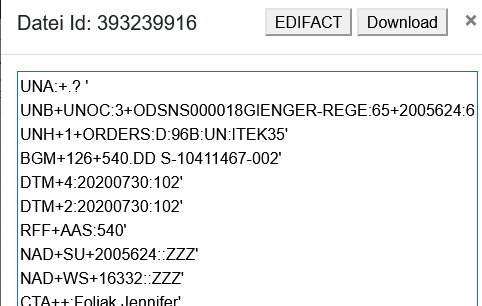DAZ-Dashboard Hilfe
Das DAZ-Dashboard ist Ihr individueller Blick auf Ihre Daten im Rechenzentrum DAZ (Datenaustauschzentrum). Wir liefern Ihnen mit diesem Monitoringtool die Möglichkeit jederzeit und von überall Ihre Belege zu kontrollieren. Ebenso haben Sie die Möglichkeit die Daten und Belege anzuschauen und herunter zu laden. Im Folgenden geben wir Ihnen einen Überblick über die Handhabung des Dashboards.
Das Dashboard zeigt Ihnen den Status jedes einzelnen Beleges. Auch wenn mehrere Belege in einer Datei oder Übertragung kommuniziert wurden werden diese für die Verarbeitung auf Einzelbelegebene getrennt. Somit kann auch der Fachbereich direkt nach Dokumentennummern (Bestellnummer, Rechnungsnummer, etc.) suchen.
Login
Um einen Blick auf die Verarbeitung Ihrer Belege zu werfen, loggen Sie sich mit Ihren Benutzerdaten ein. Das Anlegen der Benutzer wird durch uns vorgenommen. Loggen Sie sich mit der Mailadresse, mit der wir Sie bei der Initialisierung anschreiben, auf der Seite https://dashboard.e-manager-gmbh.de/ ein.

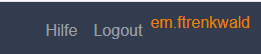 Nach dem Login sehen Sie rechts oben am Bildschirm, wer angemeldet ist, sowie das Hilfe-Menü und Logout.
Nach dem Login sehen Sie rechts oben am Bildschirm, wer angemeldet ist, sowie das Hilfe-Menü und Logout.
Sollten Sie Ihr Passwort vergessen haben, dann tragen Sie ein Leerzeichen als User ein. Es erscheint eine Aufforderung, in der Sie Ihre Mailadresse (die wir in der Registrierung hinterlegt haben) eintragen. Es wird Ihnen dann ein Link für die Passwortrücksetzung zugesendet.
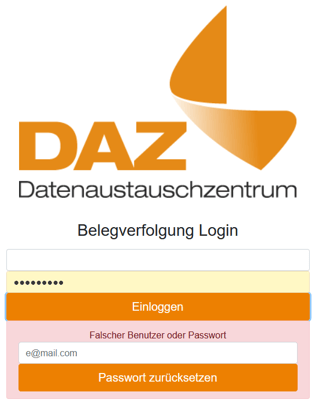
Anschließend finden Sie in Ihrem Posteingang die Mail mit dem Link für die neue Passwortvergabe.
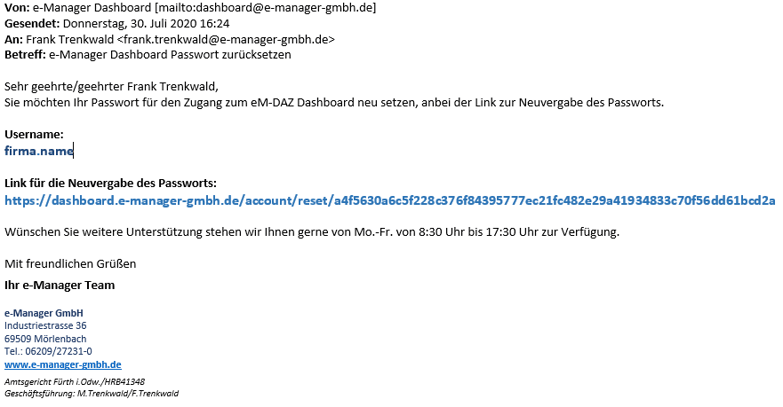
Wenn Sie auf den Reset-Link klicken, können Sie ein neues Passwort vergeben. Bitte nutzen Sie für die Anmeldung im DAZ-Dashboard den in der Mail angegebenen Username.
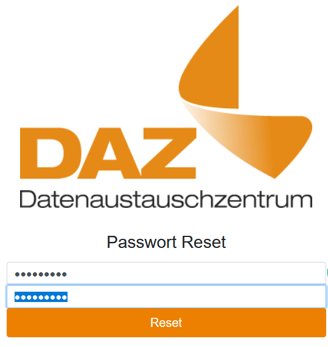
Startansicht

In der Standardansicht werden die Dokumente nach der Dokumenten-ID geordnet. Diese wird vom System automatisch vergeben, nachdem eine Nachricht eingegangen ist. Durch die Eintragung von Suchfiltern kann die Auswahl eingeschränkt werden. Die Spaltengröße kann geändert werden, in dem man auf die Spaltentrennlinien klickt und sie mit gedrückter linker Maustaste verschiebt.
Je nach Nachrichtenart kann es sein, dass nicht jeder Benutzer die Daten sehen darf. Daher sind nur Benutzer mit dem Kennzeichen "Confidential" dazu berechtigt, sich die entsprechende Verarbeitungshistorie und Daten anzusehen. Kenntlich gemacht wird dies am Belegeintrag durch ein durchgestrichenes Auge.
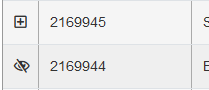
Sortierfolge
Im Folgenden möchten wir Ihnen einige Beispiele für den Umgang mit dem Dashboard geben. Die angezeigten Spalten können mit gedrückter linker Maustaste verschoben werden.
Durch Klicken auf auf den Pfeil rechts neben der Feldbeschreibung kann aufsteigend oder absteigend sortiert werden. Filter können aufgebaut werden. So kann man zum Beispiel erst den Empfänger eingrenzen, dann das Datum, dann den Prozess etc. Damit erhält man die Möglichkeit, sich sehr schnell einen Überblick zu verschaffen.
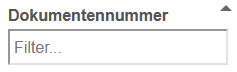 Aufsteigende Sortierung (am Beispiel der Belegnummer)
Aufsteigende Sortierung (am Beispiel der Belegnummer)
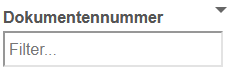 Absteigende Sortierung (am Beispiel der Belegnummer)
Absteigende Sortierung (am Beispiel der Belegnummer)
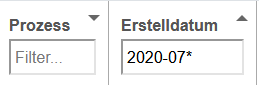 Hält man die Strg.-Taste gedrückt, kann die Reihenfolge der Sortierfelder gewählt werden.
Hält man die Strg.-Taste gedrückt, kann die Reihenfolge der Sortierfelder gewählt werden.
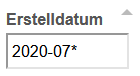 Anzeigen aller Belege vom Juli 2020
Anzeigen aller Belege vom Juli 2020
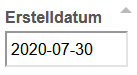 Anzeige aller Belege vom 30.07.2020
Anzeige aller Belege vom 30.07.2020
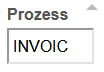 Anzeige von Rechnungen/Gutschriften
Anzeige von Rechnungen/Gutschriften
 Anzeige von Bestellungen
Anzeige von Bestellungen
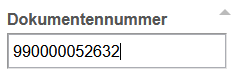 Suchen einer bestimmten Dokumenten-Nr. (Bestellnummer, Rechnungsnummer, etc.)
Suchen einer bestimmten Dokumenten-Nr. (Bestellnummer, Rechnungsnummer, etc.)
Historie
Im Dashboard kann die Verarbeitung sowie die temporären Formate eingesehen werden. Hierzu ist die Baumstruktur durch Klicken auf das Pluszeichen aufzuklappen. Es zeigt sich dann die Verarbeitungshistorie des Belegs. Sollte vor dem Belegeintrag ein durchgestrichenes Auge anstatt eines Pluszeichens zu sehen sein, dann sind die verarbeiteten Daten als Confidential deklariert. Um diese sehen zu dürfen, muss auch der Benutzer die Berechtigung Confidential besitzen.
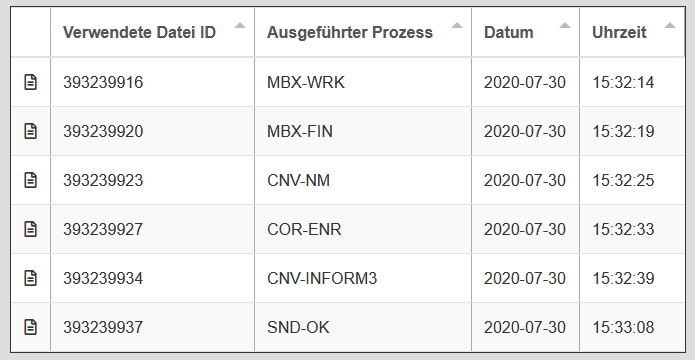
Erklärung:
Anbei ein typischer Verlauf einer Datenverarbeitung.
- 15:32 Uhr u. 14 Sek., Empfang der Übertragungsdatei
- 15:32 Uhr u. 25 Sek., starten der Konvertierung in das Neutrale-Mitte-Format (Entkopplung ERP-Prozess/Partnerformat)
- 15:32 Uhr u. 33 Sek., Anreicherung der Daten gemäß Tabelle (wurde so mit dem Kunden besprochen)
- 15:32 Uhr u. 39 Sek., starten den Konvertierung ins Ziel-ERP-Format des Kunden
- 15:33 Uhr u. 08 Sek., Daten wurden zum Kunden übertragen, bzw. ins FTP-Verzeichnis gestellt zur Abholung durch den Kunden.
Die aufgenommene Datei steht am Beginn der Zeile, dahinter unter "ausgeführter Prozess" der Verarbeitungsschritt. Das Ergebnis hierbei findet sich dann am Beginn der nächsten Zeile.
Daten anzeigen
Um zu sehen wie die Daten in den einzelnen Prozessschritten aussehen, kann auf das Datei-Icon geklickt werden. Diese wird dann in einer neuen Fensterbox angezeigt.
 Typische EDIFACT-Nachricht
Typische EDIFACT-Nachricht
Die Anzeige einer EDIFACT-Struktur kann segmentweise erfolgen. Hierzu den Button "EDIFACT" drücken, dann wird die Datei umgebrochen.
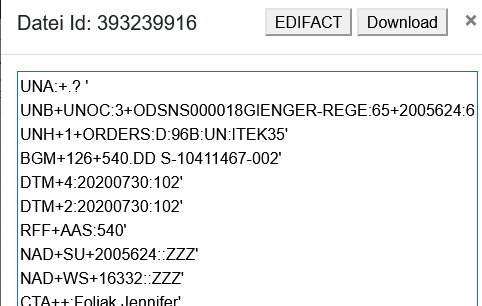
Mit den Download-Button kann die Datei dann heruntergeladen oder in einem entsprechenden Editor geöffnet werden.
Dashboard Facts:
- Übersicht auf Einzelbelegebene
- Suchfunktionen je Spalteneintrag
- Sucheinträge können mit Wildcards versehen werden
- Archiv u. Verarbeitungshistorie kann eingesehen werden
- Belege können an jedem Punkt angesehen und heruntergeladen werden
Dashboard Status:
- MBX-WRK (Mailbox Work)
Daten werden aus einem allgemeingültigen Weg (z. B. Telebox, AS2, ....) empfangen.
- MBX-FIN (Mailbox Final)
Eingehende Daten werden aufgrund der Inhalte dem Partner zugeordnet. Dies bei nahezu allen nicht partnerspezifizierten Kommunikationsarten wie Telebox, AS2 etc.
- CNV-NM (Conversion Neutrale Mitte)
Das eingehende Format wurde analysiert und wird nun in das XML-Format der Neutralen-Mitte (NM) umgewandelt. Die NM stellt die Entkopplung zwischen den Prozessen unserer Kunden (Bestellungen, Lieferscheine, Rechnungen des ERP-Systems) und dem Format dar, welches der Partner nutzt. Hier sind alle identischen Nutzdaten auch identisch dargestellt, wie z. B. Adresse des Bestellers, Artikelnummern etc.
- CNV-ERR (Conversion Error)
Fehler in der Konvertierung
- CNV-KIS od. CNV-INFORM3 (Convert Zielformat)
Hier findet die Konvertierung aus der neutralen Mitte in das Zielformat unsere Kunden statt wie z. B. CNV-KIS für die Konvertierung Richtung der oxaion KIS-Schnittstelle oder CNV-INFORM3 für das Infor M3 System.
- COR-ENR (Correlation Enrich)
Bedeutet , dass Daten angereichert werden über entsprechende kundenspezifische Tabellen wie z. B. GLN etc. Hier wird in den Kundenprozessen im DAZ alles angereichert, um die weitere Verarbeitung zu gewährleisten.
- CFG-ERR (Configuration Error)
Die geforderte Zustellbestätigung ist auch nach Ablauf der Zeit nicht eingetroffen.
- COR-WAT (Correlation Wait)
Die vorliegenden Daten warten auf die zeitgesteuerte Weiterverarbeitung (z. B. wenn Daten zu einem bestimmten Zeitpunkt zusammengenommen oder dann erst weitergereicht werden sollen)
- COR-MGR (Correlation Multiple Group Rechnung)
Rechnungslisten werden auf Basis der gelieferten Informationen oder aus den Einzelbelegen erstellt.
- SND-OK (Send in Ordnung)
Die Daten wurden fehlerfrei versendet, eine Zustellbestätigung wird nicht erwartet.
- SND-PND (Send Pending)
Die Daten wurden fehlerfrei versendet aber die Zustellbestätigung des Empfängers (z. B. Telebox, AS2-MDN, etc.) liegt noch nicht vor.
- SND-ERR (Send Error)
Daten konnten nicht versendet werden z. B. AS2-Zertifikatsfehler etc.
Inhalte der Spalten:
- Dokumenten ID
Eindeutige vom DAZ vergebene ID für jeden einzelnen Beleg. Auch wenn in einer physischen Übertragungsdatei mehrere Dokumente übergeben werden, werden diese separiert und jedem einzelnen Beleg wird eine ID zugeordnet.
- Status
Status der Verarbeitung (siehe oben)
- Dokumentennummer
Dies entspricht der Belegnummer, also bei Bestellungen ist dies die Bestellnummer, bei Rechnungen die Rechnungsnummer etc.
- Sender ID
Kennung, wie der Datensender im DAZ heißt (wird von eM-DAZ vergeben)
- Sendername
Textliche Erläuterung des Datensenders, in der Regel der Firmenname (wird von eM vergeben)
- Empfänger ID
Kennung wie der Datenempfänger im DAZ heißt (wird von eM-DAZ vergeben)
- Empfängername
Textliche Erläuterung des Datenempfängers, in der Regel der Firmenname (wird von eM vergeben)
- Dokumententyp
Beschreibt in der Regel das Format der Quelldatei (Auslöser des Prozesses).
- Prozess
Hier werden die EDIFACT-Nachrichtennamen verwendet um den Geschäftsprozess zu benennen.
PRICAT = Artikelstammdaten
ORDER = Bestellungen
ORDCHG = Bestelländerung
ORDRSP = Bestellbestätigungen
DESADV = Lieferscheine
INVOIC = Rechnungen
REMADV = Zahlungsavise
SLSRTP = Abverkaufsdaten
INVRPT = Inventur/Bestandsdaten
PAYMUL = Überweisungen
FINSTA = Kontoauszüge
...
- Erstelldatum
Datum, wann die zu verarbeitende Nachricht im DAZ angekommen ist.
- Erstellzeit
Uhrzeit, wann die zu verarbeitende Nachricht im DAZ angekommen ist.
- Änderungsdatum
Datum, wann mit der Nachricht zuletzt gearbeitet wurde.
- Änderungszeit
Uhrzeit, wann mit der Nachricht zuletzt gearbeitet wurde.
- Kommunikationstyp eingehende
Physischer Kommunikationsweg, über den die Nachricht im DAZ ankam.
- Senderkennung beim Sender
Kennung innerhalb der Nutzdaten, wie der Datensender sich selbst innerhalb der Nachricht nennt.
- Empfängerkennung beim Sender
Kennung innerhalb der Nutzdaten, wie der Datensender den Datenempfänger innerhalb der Nachricht nennt.
- Kommunikationstyp ausgehend
Physischer Kommunikationsweg, über den die Nachricht aus dem DAZ versendet wurde.
- Senderkennung beim Empfänger
Kennung innerhalb der Nutzdaten, wie der Datenempfänger den Datensender innerhalb der Nachricht nennt.
- Empfängerkennung beim Empfänger
Kennung innerhalb der Nutzdaten, wie der Datenempfänger sich selbst innerhalb der Nachricht nennt.
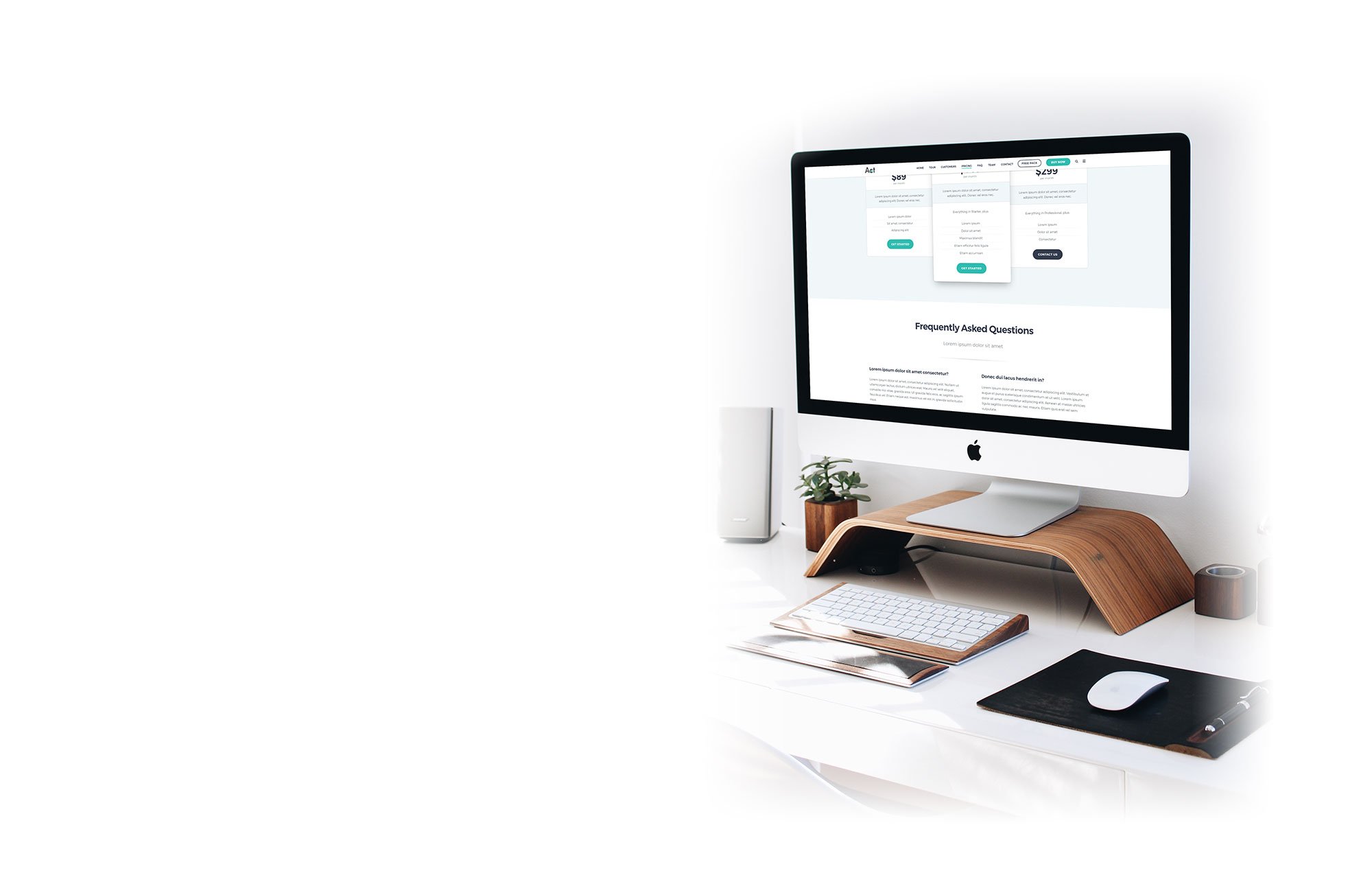

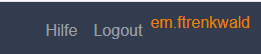 Nach dem Login sehen Sie rechts oben am Bildschirm, wer angemeldet ist, sowie das Hilfe-Menü und Logout.
Nach dem Login sehen Sie rechts oben am Bildschirm, wer angemeldet ist, sowie das Hilfe-Menü und Logout. 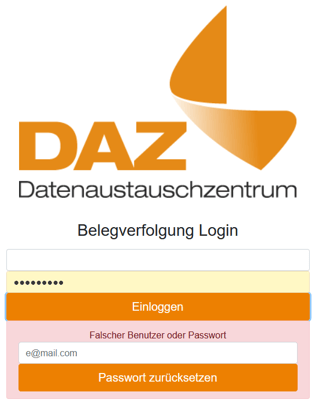
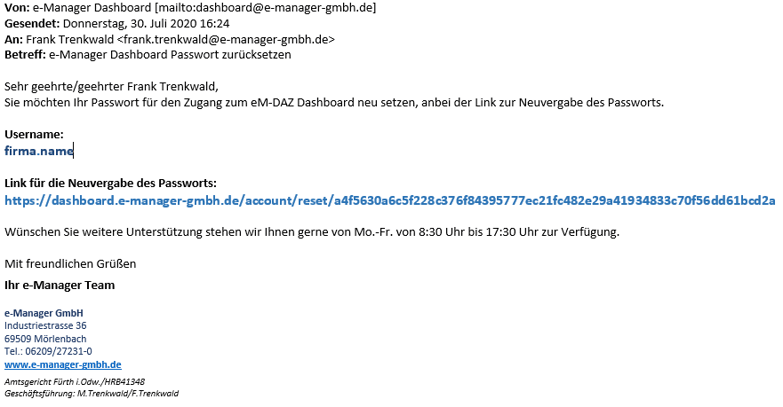
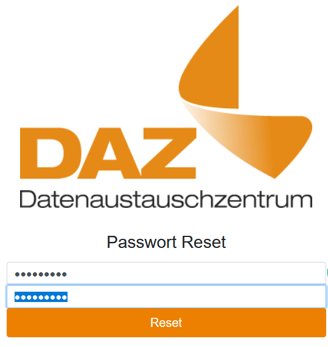

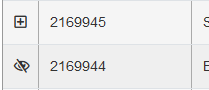
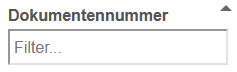 Aufsteigende Sortierung (am Beispiel der Belegnummer)
Aufsteigende Sortierung (am Beispiel der Belegnummer)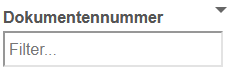 Absteigende Sortierung (am Beispiel der Belegnummer)
Absteigende Sortierung (am Beispiel der Belegnummer)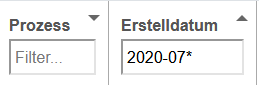 Hält man die Strg.-Taste gedrückt, kann die Reihenfolge der Sortierfelder gewählt werden.
Hält man die Strg.-Taste gedrückt, kann die Reihenfolge der Sortierfelder gewählt werden.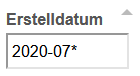 Anzeigen aller Belege vom Juli 2020
Anzeigen aller Belege vom Juli 2020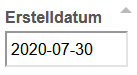 Anzeige aller Belege vom 30.07.2020
Anzeige aller Belege vom 30.07.2020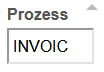 Anzeige von Rechnungen/Gutschriften
Anzeige von Rechnungen/Gutschriften Anzeige von Bestellungen
Anzeige von Bestellungen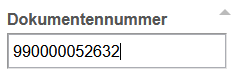 Suchen einer bestimmten Dokumenten-Nr. (Bestellnummer, Rechnungsnummer, etc.)
Suchen einer bestimmten Dokumenten-Nr. (Bestellnummer, Rechnungsnummer, etc.)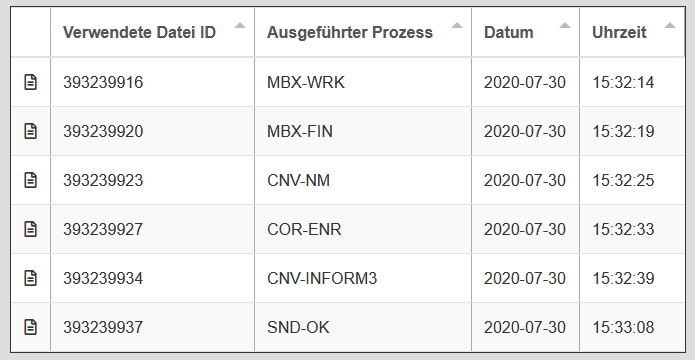
 Typische EDIFACT-Nachricht
Typische EDIFACT-Nachricht